Qu'est-ce que le code d'erreur 36 sur Mac ?
Divers / / July 29, 2022
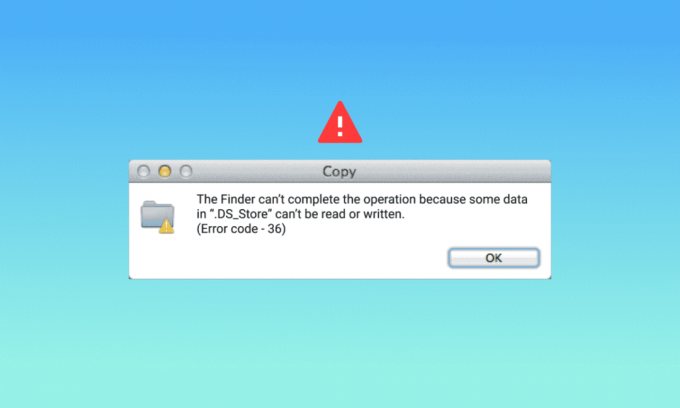
Mac est connu pour ses performances CPU ultimes et sa vaste configuration en ce qui concerne les ordinateurs de bureau et les ordinateurs portables. Ses caractéristiques suprêmes font parler de lui en ville. Du déplacement de fichiers et dossiers importants à leur copie, tout est un jeu d'enfant sur Mac. Mais il y a de rares occasions où ce processus de déplacement de fichiers peut rencontrer l'erreur 36. Si vous êtes confronté au même problème sur votre bureau, vous êtes au bon endroit pour trouver une solution au même problème. Nous vous apportons un guide parfait qui vous aidera à savoir ce qu'est le code d'erreur 36 sur Mac et comment le corriger. Alors, commençons par connaître brièvement l'erreur et quelques méthodes détaillées pour la corriger.
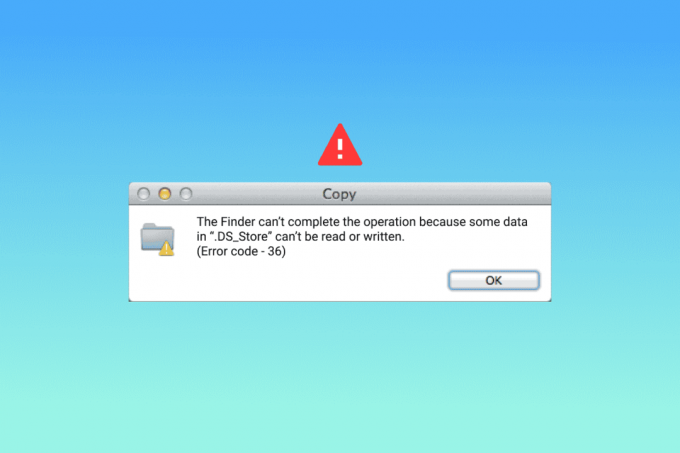
Contenu
- Qu'est-ce que le code d'erreur 36 sur Mac ?
- Méthode 1: Mettre à jour macOS
- Méthode 2: désinstaller le logiciel antivirus tiers
- Méthode 3: Autoriser les autorisations de fichiers
- Méthode 4: copier des fichiers via la ligne de commande
- Méthode 5: exécuter l'utilitaire de disque
- Méthode 6: supprimer les fichiers de cache cachés
- Méthode 7: Exécutez la commande dot_clean dans le terminal
- Méthode 8: formater le lecteur SD
Qu'est-ce que le code d'erreur 36 sur Mac ?
Le code d'erreur 36 est généralement rencontré par Mac utilisateurs lorsqu'ils tentent de déplacer, copier ou supprimer des fichiers. Lorsqu'elles sont effectuées dans le Finder, ces actions entraînent l'erreur. Non seulement cela, mais l'erreur fournit également des informations sur le fichier à l'origine du problème. Le fichier problématique est caché dans le Finder et le code d'erreur 36 indique qu'il ne peut pas être lu ou écrit lors de l'exécution de l'une desdites actions.
Les raisons qui sont généralement liées à l'erreur sont :
- Position du dossier
- Position des icônes
- Lorsque le fichier a une extension avec un point ou un trait de soulignement
- MacOS obsolète
- Logiciel malveillant ou attaque de virus
- Fichiers corrompus ou endommagés sur le disque externe
Maintenant que vous connaissez les coupables qui pourraient être à l'origine de l'erreur sur votre Mac, il est temps de connaître les solutions qui peuvent vous aider à résoudre le problème et à continuer à déplacer les fichiers.
Méthode 1: Mettre à jour macOS
Tout d'abord, il est important que vous mettiez à jour votre système si vous vous demandez comment corriger l'erreur 36 sur Mac. Il a été signalé que le code d'erreur 36 est dû aux anciennes versions des serveurs Mac. Par conséquent, la mise à jour du système vers la dernière version est une solution rapide au problème.
1. Ouvert Préférences de système en cliquant sur l'icône pomme sur votre bureau.

2. Maintenant, cliquez sur le Mise à jour logicielle icône dans la liste de l'écran Préférences système.
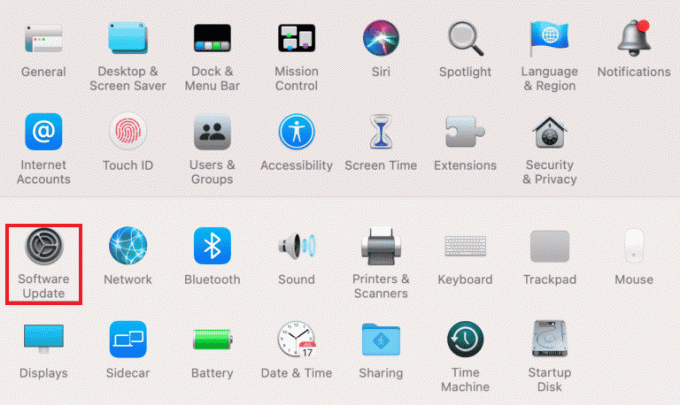
3. S'il y en a un de disponible, cliquez sur Mettez à jour maintenant.
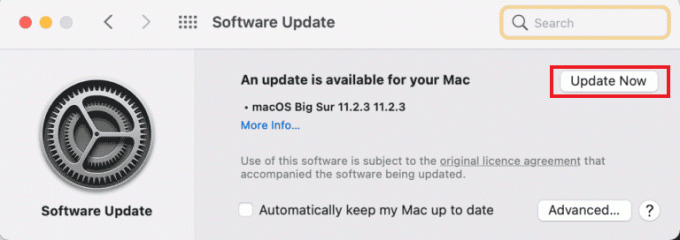
Une fois la mise à jour installée avec succès, redémarrez votre système et répétez le processus de déplacement ou de copie du fichier pour vérifier si le problème a été résolu.
Méthode 2: désinstaller le logiciel antivirus tiers
Un logiciel antivirus tiers sur votre Mac peut également être à l'origine du problème et un moyen de corriger l'erreur 36 sur Mac consiste à désinstaller ce logiciel. Les logiciels antivirus ont tendance à interférer avec les processus de Mac et d'autres opérations et voici les étapes qui peuvent vous aider à les désinstaller :
1. Cliquer sur Chercheur depuis la barre d'action en bas de votre écran.

2. Maintenant, cliquez sur le Aller barre présente au sommet.
3. Sélectionner Utilitaires du menu.
4. Ensuite, localisez le Logiciel antivirus et double-cliquez dessus pour Désinstaller.
Lorsque le processus de désinstallation est terminé, redémarrez votre système et vérifiez si l'erreur persiste.
A lire aussi :Comment réparer la caméra Mac ne fonctionne pas
Méthode 3: Autoriser les autorisations de fichiers
Le code d'erreur 36 peut également apparaître sur votre macOS si le fichier que vous essayez de traiter, déplacer ou copier ne dispose pas des autorisations requises pour le même. Par conséquent, assurez-vous que les autorisations de fichier ne sont pas incompatibles.
1. Clique sur le Chercheur application dans la barre inférieure.
2. Localisez et cliquez sur le dossier que vous essayez de traiter.

3. Cliquer sur Obtenir des informations.
4. Décochez la Fichiers verrouillés option.
5. Localiser Partage et autorisations onglet et sélectionnez Tout le monde.
Méthode 4: copier des fichiers via la ligne de commande
Une autre façon de vous assurer que vous ne rencontrez pas le code d'erreur 36 consiste à copier des fichiers à l'aide de la ligne de commande. Cela peut être fait à l'aide des étapes suivantes :
1. Ouvert Terminal du dossier Utilitaires.

2. Naviguez vers le dossier d'origine.
3. Copiez les fichiers sur votre disque.
A lire aussi :Comment utiliser le dossier Utilitaires sur Mac
Méthode 5: exécuter l'utilitaire de disque
Si vous voulez savoir quel est le code d'erreur 36 sur Mac, vous devriez probablement vérifier la carte SD ou le lecteur interne de votre système. Si la carte SD est incompatible ou si le lecteur interne n'est pas lisible par votre système, cela peut entraîner l'erreur 36. Dans ce scénario, le mieux que vous puissiez faire est d'exécuter l'utilitaire de disque sur la carte SD ou le lecteur. Voici comment vous pouvez commencer avec cette méthode :
1. Taper Utilitaires dans le Recherche Spotlight zone de votre bureau.
2. Ouvrez le Utilitaires dossier.
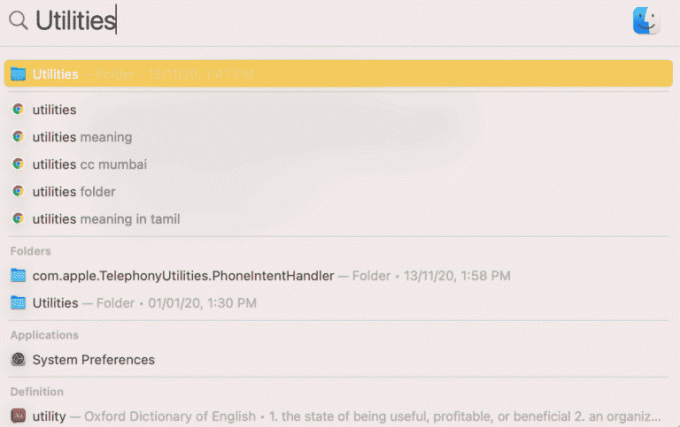
3. Dans Utilitaires, cliquer sur Utilitaire de disque.
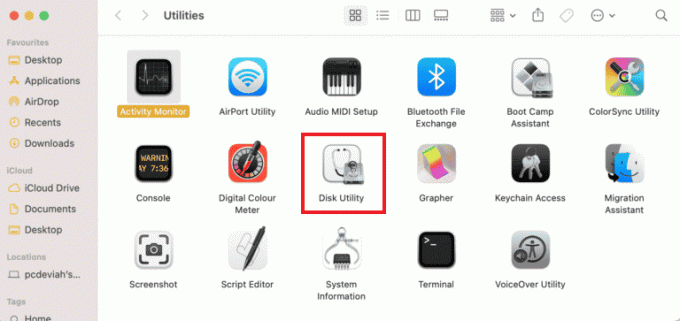
4. Maintenant, sélectionnez BOTTE dans le panneau latéral et cliquez sur le PREMIERS SECOURS icône en haut.
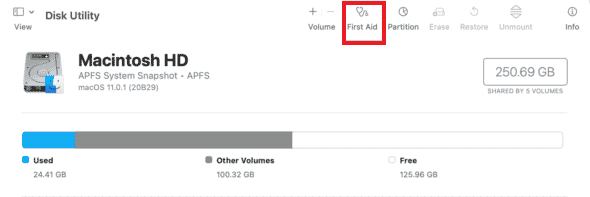
5. Cliquez ensuite sur Courir pour démarrer le processus.
Une fois le processus terminé, redémarrez votre Mac et voyez si le problème est résolu.
Méthode 6: supprimer les fichiers de cache cachés
Les fichiers de cache cachés sont l'une des principales raisons pour lesquelles le code d'erreur 36 est rencontré sur Mac. Desktop Services Store, également connu sous le nom de DS Store, conserve ces fichiers de cache cachés contenant des informations sur les paramètres et la configuration du système. Par conséquent, si vous voulez savoir comment corriger l'erreur 36 sur Mac, la suppression des fichiers DS Store est la solution pour vous.
1. Clique sur le Chercheur icône en bas de l'écran.
2. Ensuite, cliquez sur le Applications et sélectionnez Utilitaires de la liste.
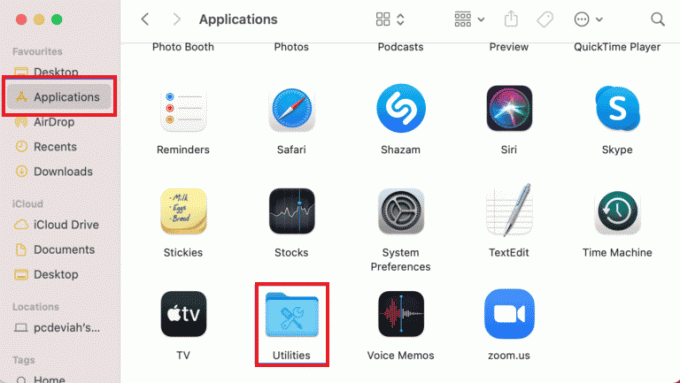
3. Localiser et ouvrir Terminal utilitaire de la liste.

4. Tapez ce qui suit commande et appuyez sur Revenir.
sudo find / -name ".DS_Store" -depth -exec rm {} \;
5. Entrez votre mot de passe administrateur et sélectionnez D'ACCORD pour lancer le processus.
Une fois le processus terminé, redémarrez votre Mac et vérifiez si le problème a été résolu. Pour en savoir plus sur le processus de redémarrage, consultez notre guide Comment démarrer Mac en mode sans échec.
A lire aussi :Comment réparer le microphone ne fonctionne pas sur Mac
Méthode 7: Exécutez la commande dot_clean dans le terminal
Une mauvaise gestion des fichiers point souligné peut finir par interférer avec le processus de déplacement ou de compression des fichiers. Dans ce cas, l'utilisation d'une commande dot_clean dans Terminal peut aider à supprimer la date redondante et devenir une solution pour résoudre l'erreur 36 sur Mac.
1. Ouvert Terminal utilitaire dans la section Utilitaires.

2. Tapez le point_clean commande dedans et appuyez sur Revenir.
3. Maintenant, faites glisser le dossier en difficulté au Fenêtre du terminal et appuyez sur Revenir pour traiter la commande dot_clean.
Une fois l'ensemble du processus terminé, déplacez ou copiez le dossier que vous essayiez de mettre plus tôt et voyez si l'erreur persiste.
Méthode 8: formater le lecteur SD
Si vous cherchez des réponses à ce qu'est le code d'erreur 36 sur Mac, votre carte SD pourrait avoir des réponses pour cela. Il est fort probable que votre carte SD soit corrompue ou non compatible avec votre système macOS, ce qui entraîne l'erreur 36 qui vous empêche de déplacer vos fichiers. Dans un tel scénario, vous pouvez utiliser Utilitaire de disque dans votre système pour vous débarrasser du contenu de la carte SD ou simplement le formater pour exclure la possibilité d'erreur.
Noter: Sauvegardez vos données sur la carte SD avant d'effectuer les étapes ci-dessous.
1. Cliquer sur Chercheur dans la barre d'action en bas.
2. Dans Applications, cliquer sur Utilitaires.
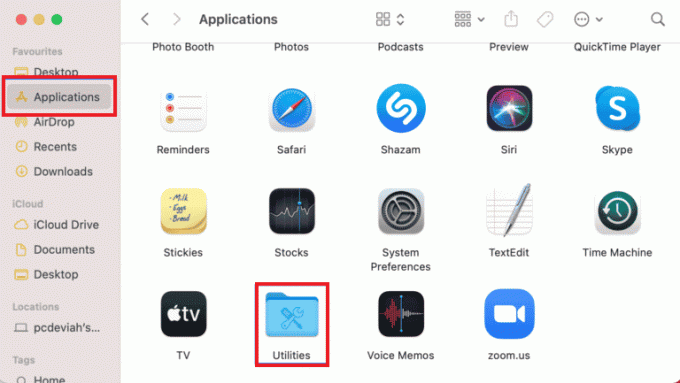
3. Sélectionner Utilitaire de disque dedans.
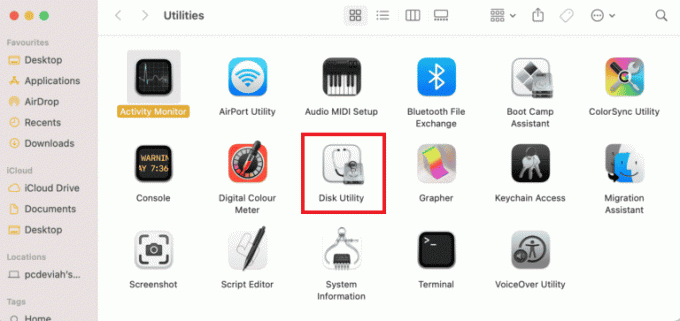
4. Sélectionnez le carte SD dans le menu latéral.
5. Clique sur le Effacer option en haut.
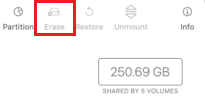
6. Confirmez-le en cliquant sur Effacer.
Une fois le processus de formatage de la carte SD terminé, répétez le processus de déplacement ou de copie du fichier et vérifiez si le code d'erreur 36 est résolu.
A lire aussi: Résoudre les problèmes de macOS Big Sur
Foire aux questions (FAQ)
Q1. Que puis-je faire si dot_clean ne fonctionne pas sur mon Mac ?
Rép. Point_clean ne fonctionnera pas sur votre Mac si vous n'ajoutez pas de chemin à côté de la commande dot_clean. De plus, cela ne fonctionne pas si le chemin mentionné est incorrect. Pour exclure cette erreur, vous pouvez simplement faire glisser et déposer le fichier à côté de la commande dot_clean.
Q2. Que signifie le fichier DS Store ?
Rép. Les fichiers DS Store représentent les fichiers des services de bureau qui sont automatiquement créés par Chercheur sur votre Mac. Ces fichiers contiennent les attributs des dossiers qu'ils contiennent, y compris les positions des icônes et les images d'arrière-plan.
Q3. Comment puis-je corriger les codes d'erreur sur Mac ?
Rép. Les codes d'erreur sur le système Mac peuvent être corrigés simplement en exécuter les vérifications sur les disques, redémarrage du système, ou mettre à jour une version obsolète de macOS.
Q4. Que sont les codes d'erreur ?
Rép. Les codes d'erreur spécifient les erreurs, expliquent les causes qui les sous-tendent et aident à les corriger. Il existe de nombreux codes d'erreur rencontrés par les fenêtres et Mac utilisateurs en raison de problèmes techniques ou logiciels.
Q5. Comment puis-je trouver des fichiers cachés sur Mac ?
Rép. Les fichiers cachés sur Mac peuvent être trouvés à l'aide de l'application Finder. Localisez votre disque dur dedans et ouvrez le MacintoshHD dossier. Vous pouvez également rechercher des dossiers cachés dans des documents, des applications et des dossiers de bureau.
Recommandé:
- Comment suivre quelqu'un sur TikTok
- Comment changer le mode de paiement Apple
- Comment recadrer une capture d'écran sur Mac
- Comment supprimer plusieurs iMessages sur Mac
Le code d'erreur 36 est en effet un problème rare auquel les utilisateurs de Mac sont confrontés lorsqu'il s'agit de déplacer, supprimer ou copier leurs fichiers. Le Finder peut rencontrer un problème avec des fichiers cachés sur votre système, ce qui vous amène à vous interroger sur le code d'erreur 36 et sur ce qu'il faut en faire. Nous espérons que notre guide vous a aidé à résoudre ce problème et vous a fourni toutes les réponses concernant qu'est-ce que le code d'erreur 36 sur Mac et comment y remédier. Faites-nous savoir laquelle des méthodes vous a le plus aidé à résoudre ce problème. Pour plus de questions ou de précieuses suggestions, contactez-nous en laissant un commentaire ci-dessous.



